หากคุณดำน้ำให้ พร้อมหรือไม่ และเผชิญกับทางเลือกระหว่าง DirectX 11 และ DirectX 12 การทำความเข้าใจความแตกต่างของพวกเขาเป็นกุญแจสำคัญในการเพิ่มประสิทธิภาพประสบการณ์การเล่นเกมของคุณ
DirectX 11 และ DirectX 12 อธิบาย
คิดว่า DirectX 11 และ DirectX 12 เป็นนักแปลที่ช่วยให้คอมพิวเตอร์และเกมของคุณสื่อสารได้อย่างมีประสิทธิภาพโดยเฉพาะอย่างยิ่งในการแสดงภาพและฉาก DirectX 11 นั้นมีอายุมากกว่านั้นง่ายกว่าสำหรับนักพัฒนาที่จะนำไปใช้ มันใช้กันอย่างแพร่หลายเพราะมันง่ายและรวดเร็ว แต่มันไม่ได้แตะลงในความสามารถ CPU และ GPU ของระบบของคุณอย่างเต็มที่ซึ่งสามารถ จำกัด ประสิทธิภาพได้
ในทางกลับกัน DirectX 12 นั้นใหม่กว่าและมีประสิทธิภาพมากขึ้น ใช้ทรัพยากร CPU และ GPU ของคุณได้ดีกว่าให้นักพัฒนาซอฟต์แวร์ตัวเลือกเพิ่มเติมเพื่อเพิ่มประสิทธิภาพเกมเพื่อประสิทธิภาพที่เพิ่มขึ้น อย่างไรก็ตามมันต้องใช้ความพยายามมากขึ้นจากนักพัฒนาเพื่อควบคุมประโยชน์เหล่านี้อย่างเต็มที่ทำให้มีความซับซ้อนมากขึ้นในการทำงานด้วย
คุณควรใช้ DirectX 11 หรือ DirectX 12 ให้พร้อมหรือไม่?
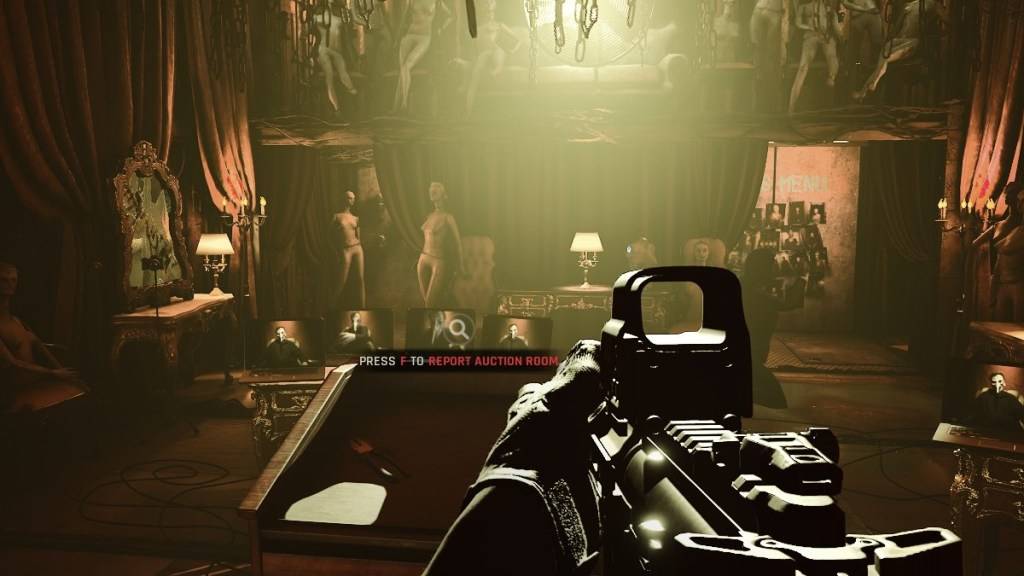 ภาพหน้าจอผ่านผู้หลบหนี
ภาพหน้าจอผ่านผู้หลบหนี
ทางเลือกของคุณขึ้นอยู่กับความสามารถของระบบของคุณ หากคุณมีการตั้งค่าระดับไฮเอนด์ที่ทันสมัยพร้อมกราฟิกการ์ดที่รองรับ DirectX 12 Well การเลือก DirectX 12 สามารถเพิ่มประสิทธิภาพของคุณได้อย่างมีนัยสำคัญ มันกระจายปริมาณงานอย่างมีประสิทธิภาพไปยังแกน CPU ที่แตกต่างกันซึ่งนำไปสู่การเล่นเกมที่ราบรื่นขึ้นอัตราเฟรมที่สูงขึ้นและกราฟิกที่ดีกว่า เฟรมที่ดีกว่าอาจช่วยชีวิตเสมือนจริงของคุณให้ พร้อมหรือไม่
อย่างไรก็ตาม DirectX 12 อาจไม่เหมาะสมที่สุดสำหรับระบบเก่า มันสามารถลดประสิทธิภาพลงบนฮาร์ดแวร์ที่มีประสิทธิภาพน้อยกว่า หากคุณกำลังเล่นเกมบนพีซีรุ่นเก่า DirectX 11 เป็นตัวเลือกที่ปลอดภัยและมีเสถียรภาพมากขึ้น
หากต้องการสรุปให้เลือก DirectX 12 หากคุณใช้ระบบที่ทันสมัยเพื่อประสิทธิภาพที่ดีขึ้น ติดกับ DirectX 11 หากคุณมีการตั้งค่าที่เก่ากว่าเพื่อความมั่นคง
ที่เกี่ยวข้อง: วัตถุประสงค์ซอฟต์ทั้งหมดในพร้อมหรือไม่แสดงรายการ
วิธีการตั้งค่าโหมดการแสดงผลของคุณพร้อมหรือไม่
เมื่อเปิดตัว พร้อมหรือไม่ บน Steam คุณจะได้รับแจ้งให้เลือกโหมดการแสดงผลของคุณ - ไม่ว่าจะเป็น DX11 หรือ DX12 หากคุณมีพีซีรุ่นใหม่ให้ไปที่ DX12 สำหรับระบบเก่า DX11 เป็นวิธีที่จะไป
หากหน้าต่างไม่ปรากฏขึ้นคุณสามารถตั้งค่าด้วยตนเอง:
- ในห้องสมุด Steam ของคุณคลิกขวาที่ พร้อมหรือไม่ และเลือก "คุณสมบัติ"
- ในหน้าต่างใหม่ให้ไปที่แท็บ "ทั่วไป" และค้นหาเมนูแบบดรอปดาวน์ "ตัวเลือกการเปิดตัว"
- เลือกโหมดการเรนเดอร์ที่คุณต้องการจากเมนู
และนั่นคือวิธีที่คุณตัดสินใจระหว่าง DX11 และ DX12 สำหรับ พร้อมหรือไม่
พร้อมหรือไม่พร้อมใช้งานแล้วสำหรับพีซี

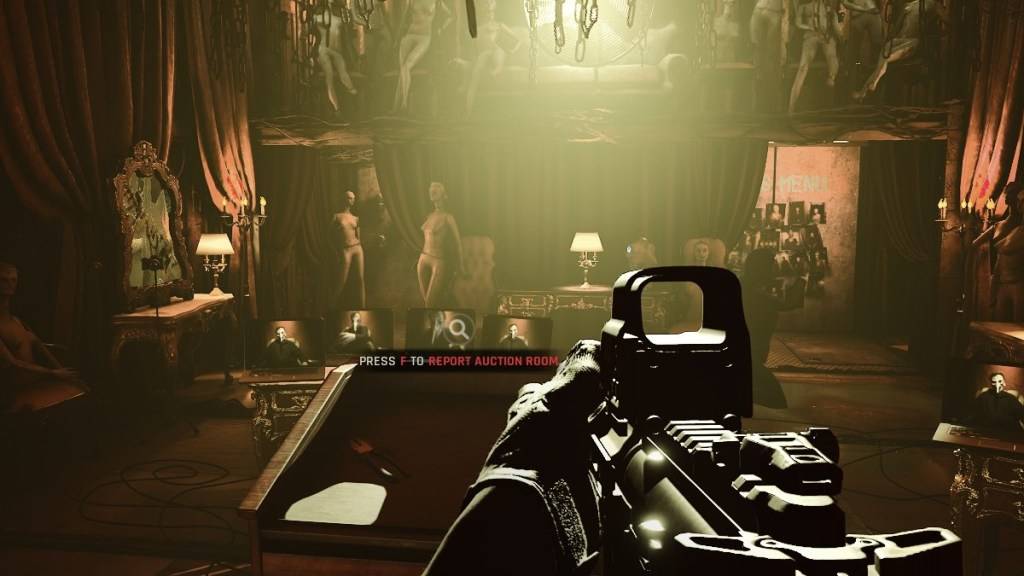
 บทความล่าสุด
บทความล่าสุด 










